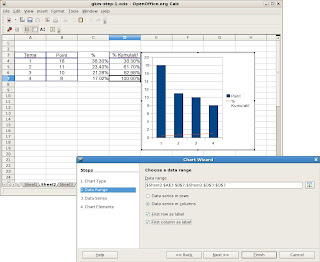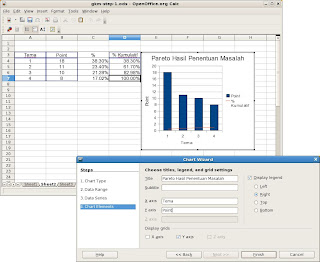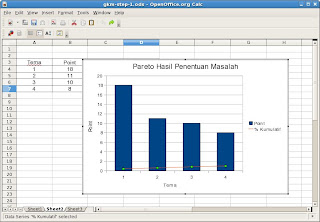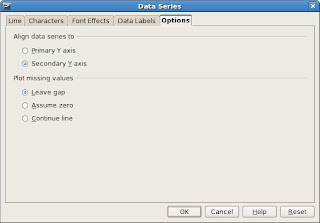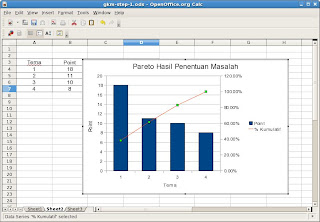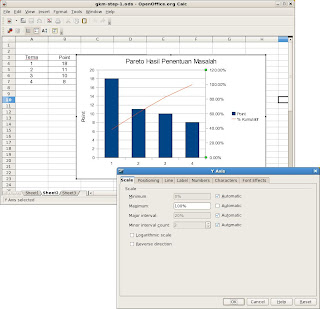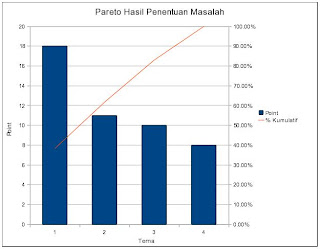Software yang membahas sistem periodik unsur (SPU) dilingkungan Linux lumayan banyak. Sebut saja Kalzium (KDE), gPeriodic (discontinue?), GElemental (GTK+), QPeriodicTable (Qt), dan Gnome Chemistry Utils (Gnome).
Tulisan ini hanya akan mengulas mengenai Kalzium.
Kalzium adalah sebuah software atau perangkat lunak atau program komputer yang sangat berguna untuk membantu kita dalam mempelajari ilmu Kimia khususnya yang berkaitan dengan Sistem Periodik Unsur.
 |
| Tampilan Kalzium |
Dengan software ini kita dapat mencari berbagai informasi mengenai sebuah unsur dan fakta-fakta lain yang menyertainya diantaranya siapa penemunya, model atom, isotop, titik leleh, titik didih, dan lain sebagainya.
 |
| Berbagai informasi mengenai sebuah unsur |
Waktu penemuan berbagai unsur bisa kita buat perjalanan waktunya sehingga kita bisa melihat urutan penemuan unsur demi unsur.
Demikian pula wujud berbagai unsur dapat kita lihat dalam perjalanan kenaikan suhu.
Disamping membahas Sistem Periodik Unsur, Kalzium memiliki fitur tambahan yang menarik diantaranya adalah Equation Solver, Glossary, dan Molecular Editor.
 |
| Fasilitas Equation Solver |
Equation Solver adalah kalkulator untuk membantu memecahkan persamaan pada sebuah reaksi kimia.
 |
| Fasilitas Glossary |
Glossary singkatnya adalah kamus istilah seputar ilmu kimia. Yang menarik disini Glossary tidak hanya berisi istilah seputar Sistem Periodik Unsur, namun juga berbagai perangkat laboratorium yang sering dijumpai dilingkungan sekolah. Misalnya labu elemeyer, kertas pH, dan lain sebagainya.
 |
| Fasilitas Molecular Editor |
Fitur lain yang tidak kalah menarik adalah Molecular Editor.
Fitur ini memungkinkan kita melihat susunan sebuah senyawa secara 3 dimensi. Selain dapat merotasi tampilan, kita juga dapat mengukur jarak antar atom-atom-nya.
Berbagai file senyawa telah disediakan dalam editor ini, bahkan kita dapat mengeditnya dengan unsur lain.
 |
| Download senyawa tambahan untuk Molecular Editor |
Bila masih dirasa kurang, kita bisa mengunduh (download) lebih banyak file senyawa untuk Molecular Editor dari internet langsung dari menu di Molecular Editor tersebut.
 |
| Daftar huruf Yunani dan pengucapannya |
Fitur lain yang tergolong sederhana namun cukup penting adalah tabel huruf Yunani lengkap dengan cara pengucapannya.
 |
| Daftar bilangan dalam bahasa Yunani |
Tabel lain adalah penulisan bilangan dalam bahasa Yunani yang cukup penting karena digunakan tidak hanya dalam penamaan senyawa biner namun juga dipakai dalam ilmu lain seperti matematika, misalnya penamaan poligon.
Walaupun demikian Kalzium sebaiknya digunakan dibawah bimbingan guru atau orang yang lebih mengerti ilmu kimia agar manfaatnya dapat lebih maksimal.
Satu kekurangan Kalzium adalah tidak adanya antar muka Bahasa Indonesia.
Kalzium dikembangkan sebagian besar oleh Carsten Niehaus (cniehaus@kde.org) dan pengembangannya dikelola oleh Etienne Rebetez (etienne.rebetez@oberwallis.ch).
Software ini merupakan paket edukasi dibawah KDE (http://edu.kde.org/kalzium).
Untuk diketahui KDE adalah salah satu window manager yang sangat populer di sistem operasi Linux. Dalam Linux tampilan grafis dikelola oleh window manager dan terpisah dari sistem operasi.
Karena itu tampilan bisa kita ganti-ganti sesuai keinginan kita.
Berbeda dengan grafis Microsoft Windows® yang menyatu dengan sistem operasi.
Kalzium saat ini hanya tersedia untuk sistem operasi Linux sehingga tidak dapat dijumpai versi Windows® atau Macintosh-nya.
Kalzium memiliki lisensi GNU General Public License Versi 2. Dengan lisensi tersebut kita bebas memakai, saling berbagi copy software, bahkan memodifikasinya karena disediakannya kode sumber program tanpa perlu takut dicap membajak software.
Mari gunakan berbagai software opensource untuk mencerdaskan bangsa.
Salam Open Source.